안녕하세요,
오늘은 맥북에서 C언어를 개발하기 위한 툴을 설치하고 컴파일 해보도록 하겠습니다.
1 ) Download
VS code는 아래 사이트에서 다운로드 하실 수 있습니다.
https://code.visualstudio.com/download
Download Visual Studio Code - Mac, Linux, Windows
Visual Studio Code is free and available on your favorite platform - Linux, macOS, and Windows. Download Visual Studio Code to experience a redefined code editor, optimized for building and debugging modern web and cloud applications.
code.visualstudio.com
설치가 완료되었다면 Finder > download 에서 Visual Studio Code 실행파일을 확인하실 수 있습니다.
저는 실행 파일을 다운로드에서 응용 프로그램으로 옮겨 주었습니다.
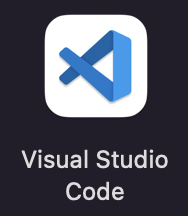
2 ) Extension ( 확장 도구 ) 설치
이제 Visual Studio Code 개발 툴에서 C언어로 개발할 수 있는 환경을 설정해주도록 하겠습니다.
먼저, 좌측에 있는 Extentions 메뉴를 클릭 합니다.

그리고, C/C++ 확장 도구와 다양한 언어를 빌드 및 실행할 수 있는 Code Runner를 설치 합니다.
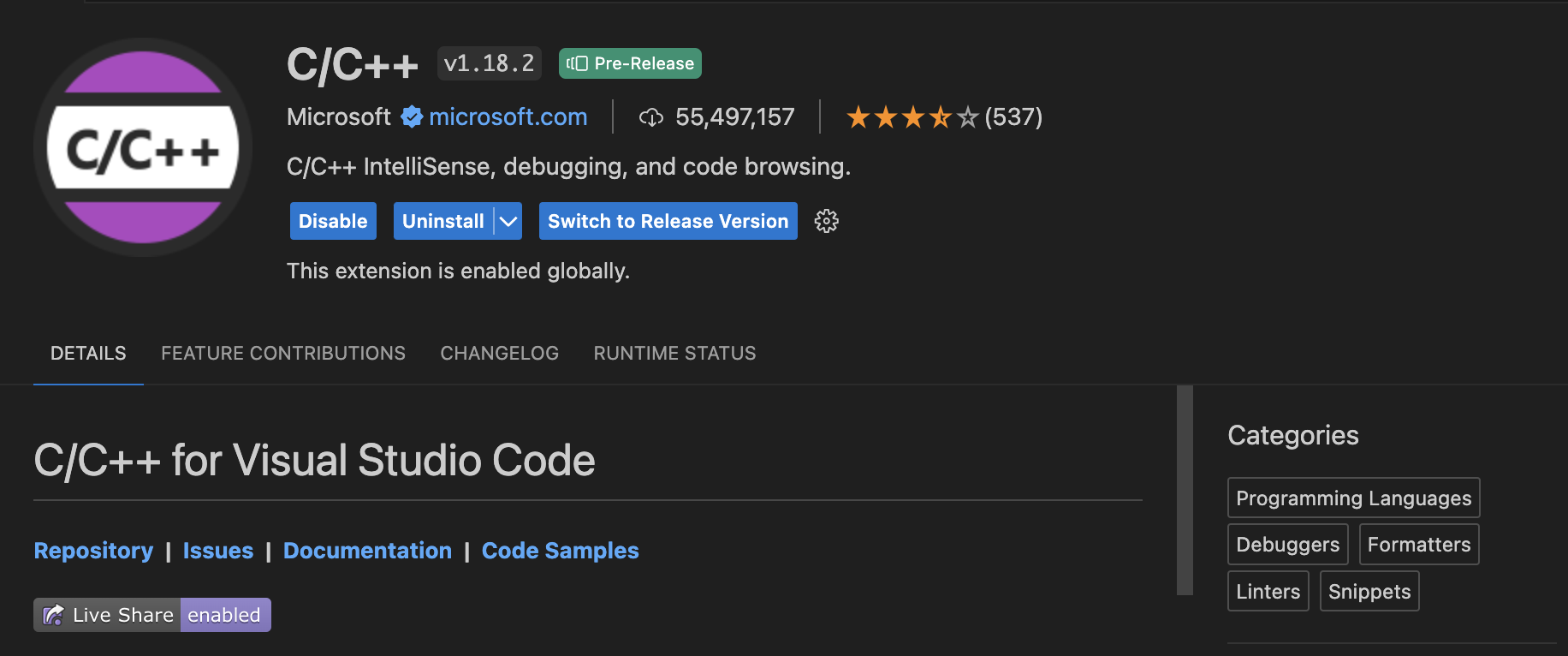
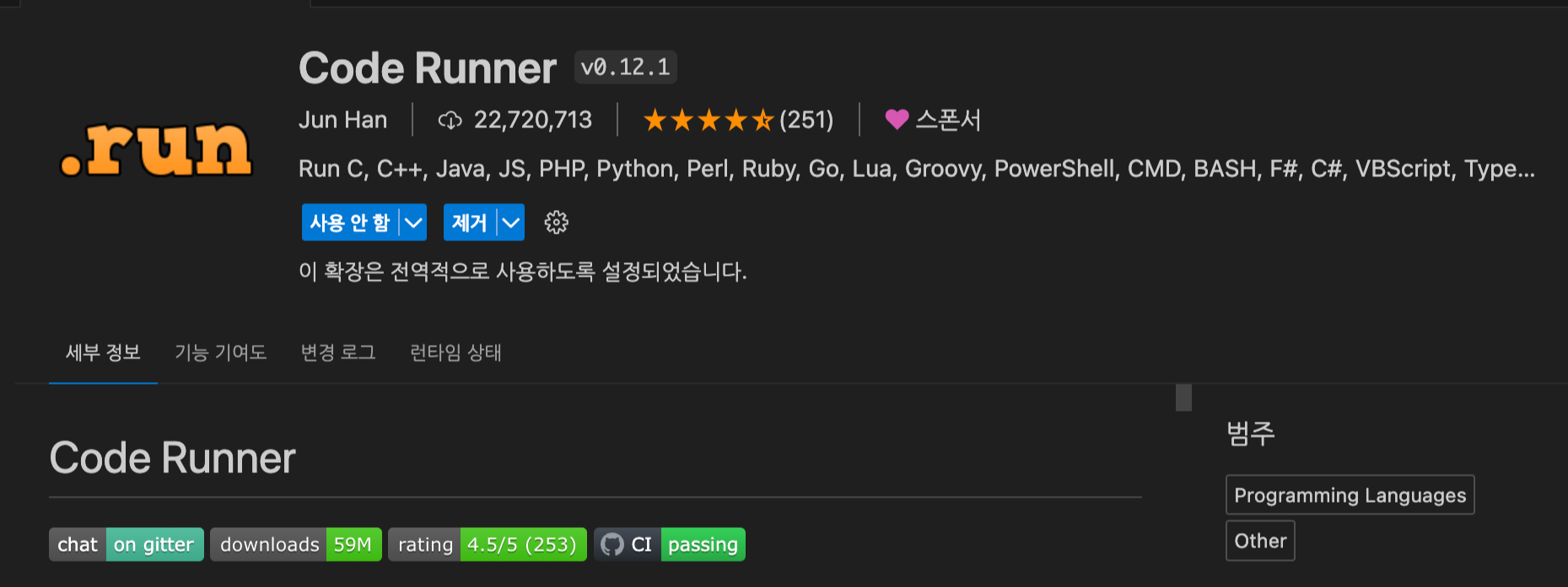
Code Runner 확장 도구 설치가 완료 됐으면, 확장 설정을 해보도록 하죠!!
아래와 같이 톱니바퀴 > 확장 설정을 클릭합니다.

Executor Map의 setting.json에서 편집을 클릭하면, settings.json 파일을 편집할 수 있게 됩니다.

.json 파일의 맨 윗 부분에 아래와 같은 코드를 추가해줍니다.
※ 코드 문법 오류가 나지 않도록 C++17 버전으로 꼭 변경!!
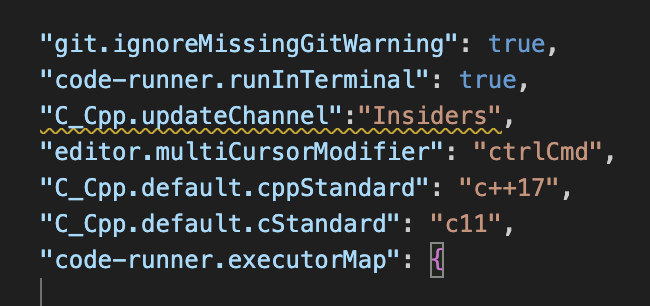
변경 완료 후, 꼭!! ctrl+s (window), command+s (mac) 저장을 해주기!!
간단한 코드를 작성하고 컴파일을 하기 위해 코드 작성 부분의 상단 실행 버튼을 클릭해줍니다.
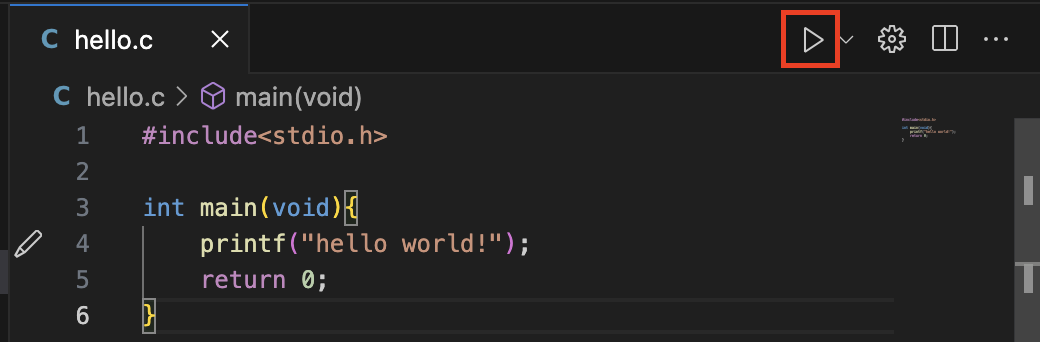
실행 버튼 클릭 시, hello world! 가 출력 됩니다.

오늘은 C언어를 공부하기 위한 첫 계단을 밟아 보았습니다.
맥북을 구입한 지 1년이 지났는데, 펴본 건 정말 20번도 안 된 거 같아요 ㅎㅎㅎ
코딩 열심히 하겠다고 구입한 맥북인데, 너무 아까워서 맥북이 이제부터라도 코딩을 위해 사용될 수 있도록
'mac에서 C언어 개발하기' 라는 제목으로 글을 올리게 되었습니다!
다음 글에서는 '혼자공부하는C언어'를 바탕으로 한 C언어 공부를 진행해보도록 할게요!!
그럼 20000🐥